14日間無料でShopify(ショッピファイ)を始める → https://bit.ly/Start-shopify-2022
Shopifyに関するおすすめ動画
他のShopifyサイトをスパイできる便利ツール
https://youtu.be/PrUnY6Tb7gA
Shopifyで会員限定価格/卸売価格を設定するアプリ【Wholesales Club】の使い方
https://youtu.be/rYiAxMSSKb0
Shopifyに関する参考リンク
GEMPAGES → https://gempages.net?ref=s1naz3q3
有料テーマはこちらから → https://1.envato.market/WDJZbe
⏰⏰⏰タイムスタンプ⏰⏰⏰
2:22 用意しておくと良いモノ
Shopifyを今すぐ利用することが可能ですが、14日間の無料トライアルをフルで活用できるように予め、用意しておいた方が良いものがあります。
6:22 登録方法
実際の画面をお見せしながら、Shopifyの登録をしていきます。最初は手順に沿って進めていけばOKです。
11:40 ダッシュボードの見方
Shopifyの管理画面(ダッシュボード)の各項目について簡単にご紹介します。各項目に関しては動画後半でご紹介していますが、全体のメニュー位置を把握しておくことで、必要なページにすぐに行くことができます。
20:30 初期設定・ストア設定
登録が完了して、ダッシュボードに到着してからの設定項目をご紹介します。まず最初になにをしたらいいかわからない方はこちらからご覧いただければと思います。最初は「設定」に進むと、設定すべき項目が並んでいるので、ここから色々と設定をしていきます。
22:25 プラン
Shopifyは無料トライアルで14日間利用することができますが、プランを選択することでチェックアウトページも確認できたりと、本番環境に近い状態でサイトを確認することができます。29ドルから利用することができ、もしサイトを保留したい場合は月9ドルにて保留可能です。プランを選択したとしても、最初の請求日までにキャンセルすれば、課金されることはありません。
26:31 ユーザー設定
管理者だけでは手が回らない場合は、別の方にストアを手伝ってもらうのも一つの手です。Shopifyでは管理者以外にもストアにアクセスできるスタッフアカウントを発行することができます。また、各スタッフごとに利用できる権限を分けることができるので、決済情報や顧客情報などの部分にはアクセスできないようにして、商品管理だけを行ってもらえるようにすることも可能です。
28:43 決済設定
ShopifyではShopify paymentを利用することで、手軽に様々な支払い方法を受け付けることができます。また、売り上げは銀行口座に振り込まれるようにあります。その他の決済ゲートウェイと連携したり代引きを設定したりもすることができます。ここを設定しないとECサイトはローンチできないので、決済設定は必ず設定しましょう。
33:16 チェックアウト設定
チェックアウト(決済画面)の設定です。購入ユーザが入力する情報や、メールオプトインの設定などが可能です。
41:13 配送と配達(送料)
ECサイトで重要な送料設定です。○○円以上は送料無料のような設定もすることができますし、地域ごとに個別の送料を定義することもできます。また、重さに対して送料を設定することもできるので、軽い商品だけだった場合はメール便の送料にするなども可能です。
45:55 ギフトカード
いわゆるクーポンコードの設定ができます。詳細は後半部分で紹介しています。
46:19 販売チャンネル
いわゆる”販路”の設定ができます。ストア上で販売することは当たり前ですが、Shopifyを利用するとGoogle Shopping や instagram でも登録した商品を販売することができるようになります。
ストア内にある商品ごとに、どの商品をストアで販売するのか instagramで販売するのかを決めることができます。
47:27 ドメイン設定
Shopifyに登録した時点で xxxxx.myshopify.com というサブドメインをゲットできます。ただ、これはあくまでもストアを識別したり、ログインしたりする時のドメインになります。このドメインのままストアを運営してもいいですが、Shopifyであることがバレバレですし、何よりも信頼感がありません。ほとんどの方は独自ドメインを利用してECサイトを運営しています。
ムームードメインやエックスドメイン、お名前ドットコムで購入したドメインをShopifyストアに紐つけて、SEO、ブランド力、信頼度のあるストアにしましょう。
52:39 通知設定
商品購入商品発送があった時に送られるメール通知設定です。メールはLiquidコードで書かれているので、カスタマイズが難しいですが日本語文章の部分は可能です。また注文通知は管理者にも送信されるので実際に送信されるかを確認する必要もあります。
55:42 ファイル
ストアに保存できるメディアファイルなどを管理するページです。各ファイル20MBまでのサイズを保存でき、ストレージ容量自体は無制限です。
56:56 ストア言語
多言語サイトを作成する場合は、こちらから言語を追加できます。
58:09 ポリシー設定
プライバシーポリシー、利用規約、特商法ページなどを入力することができます。ネット上で何かを販売する際には必ず必要なページになるので、こちらは入力しましょう。
59:44 前半終了
ここまででやっと半分です。後半は商品追加やテーマカスタマイズなどを行っていきます。
1:00:04 商品追加方法
ECサイトで必ず行う必要がある作業です。商品数が多い場合は予めエクセルなどで商品リストを作成しておくと、追加作業が楽です。Shopifyでは各商品に対して250枚の商品画像を追加することができます。また、Tシャツなどのカラー・サイズなどの多彩な商品バリエーションも作成することができます。
作成した商品はオンラインストアにもinstagramにもGoogle Shoppingにも登録することができます。
1:07:47 コレクション作成
コレクションは簡単に言うと商品リストのようなものです。コレクションには「自動コレクション」と「手動コレクション」の2つがあります。
手動コレクション → 自分で商品をピックアップして作成するコレクション
自動コレクション → 価格やタグなどで条件を指定して、自動的に絞り込んだコレクション。新規に商品が追加されたり、タグが追加されたりすると自動的に更新されるコレクションです。
1:10:25 テーマ・外観設定
オンラインストアの見栄えを左右する重要な設定項目です。Shopifyでは無料のテーマがあるので、それをカスタマイズして自分だけのデザインのストアを作成することもできます。もしくは有料のテーマがあるので、それを購入することで一気にオシャレで機能的なストアを構築することもできます。
個人的には無料で利用できる「Debutify(デビューティファイ)」という無料の海外テーマがオススメです。
https://debutify.com/?lmref=thZTFw
1:27:42 テスト購入(動作確認)
ここまでできたら、あとは購入のテストをして動作確認をします。
送料が正しく計算されるかや、クーポンが適応されるかや、購入後のメールに問題がないかなどをダブルチェックします。
1:33:04 注文管理
実際に注文があった時に、どのように発送完了までのプロセスを進めるかをご紹介します。
1:37:00 クーポン作成
クーポンを作成&配布することは、昔からのマーケティングとして効果的です。Shopifyではクーポンコードという形でクーポンを発行することができます。クーポンは「割引方法」「対象商品」「対象ユーザー」「使用回数」「有効期限」などを細かく設定することができます。
1:39:57 ページ作成
Shopifyでは無制限のカスタムページ(フリーページ)を作成することができます。「ページ」というメニューから簡単に作成することができます。作成したページはメニューから導線付けすることで、サイト訪問者がアクセスすることができるようになります。
また、もしデザイン性に優れたLPなどを作成したい場合はアプリを使うことで実装可能です。アプリ検索で「page builder」と検索すると多くのアプリがヒットします。
個人的にはGEMPAGESというページビルダーのアプリがおすすめです。
1:49:04 まとめ
/////////////////// 今回の動画の概要 ///////////////////
HODAです!今回は今話題のShopify(ショッピファイ)ストアの解説方法について実際の画面をお見せしながらご紹介したいと思います。初心者の方でもShopifyの細かい設定ができるようにできる限りわかりやすくお伝えをしています。
もしすでにShopifyを利用されている方でもチャップター毎に確認できるようになっていますので、気になる部分を参考にしていただけますと幸いです。






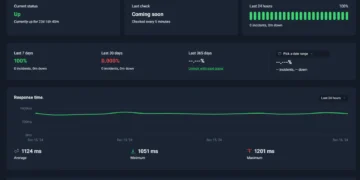
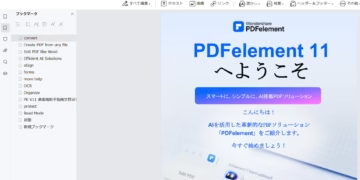
![[解決済] Premirer Pro(25.0)で字幕キャプションのスタイルを変更できない現象について](https://waction.org/wp-content/uploads/2024/11/Image-2024-11-08-at-2.42.23-PM-360x180.jpg)







